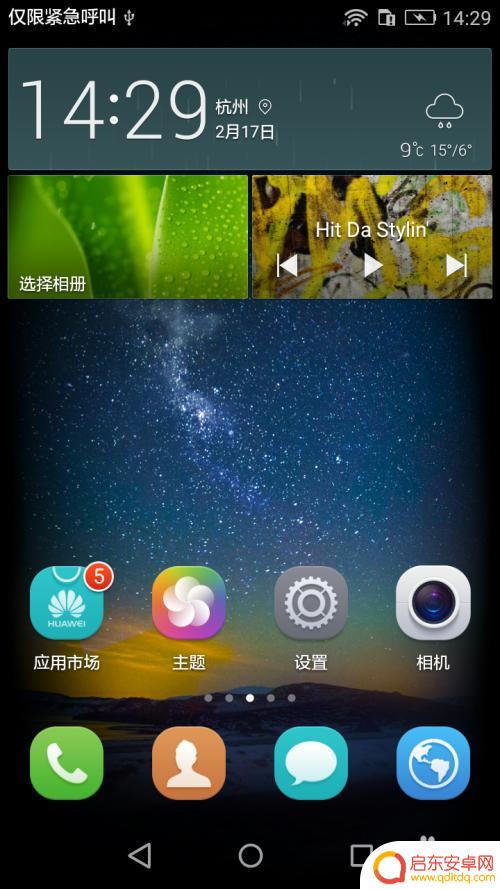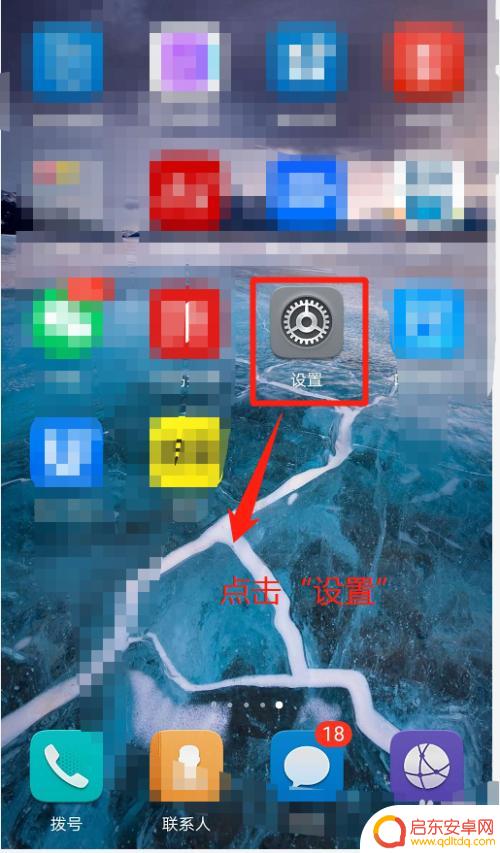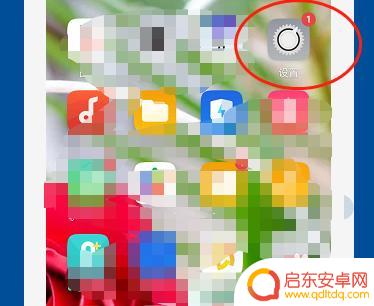手机拍照怎么换壁纸 手机如何设置更换桌面壁纸
手机壁纸作为手机桌面的装饰,是我们日常使用手机时最容易被注意到的部分之一,想必大家都希望能够经常换上新的壁纸,让手机看起来更加新颖、个性化。如何在手机上更换壁纸呢?只需要几个简单的步骤,就能轻松实现手机壁纸的更换。接下来我们就来详细介绍一下手机拍照怎么换壁纸,以及手机如何设置更换桌面壁纸的方法。
手机如何设置更换桌面壁纸
具体方法:
1.首先下载好你想要设置成壁纸的精美图片;

2.找到‘相册’,点击进入;
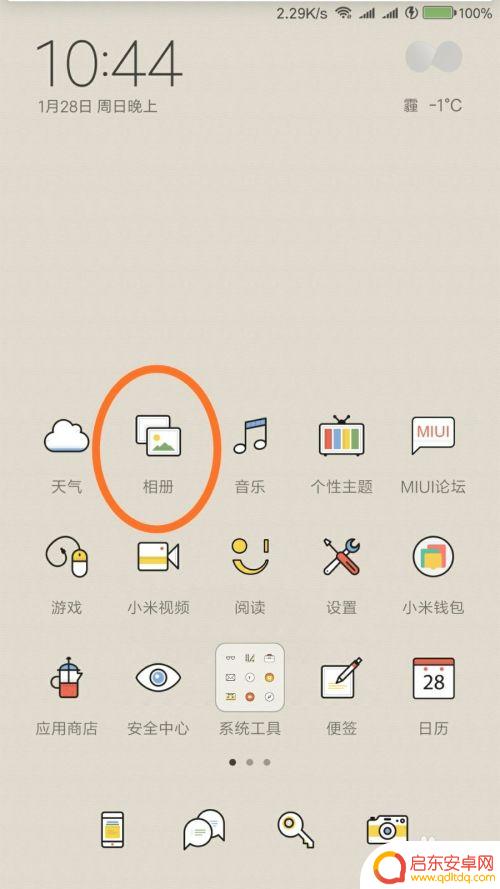
3.找到相册中你所要设置成桌面壁纸的图片;
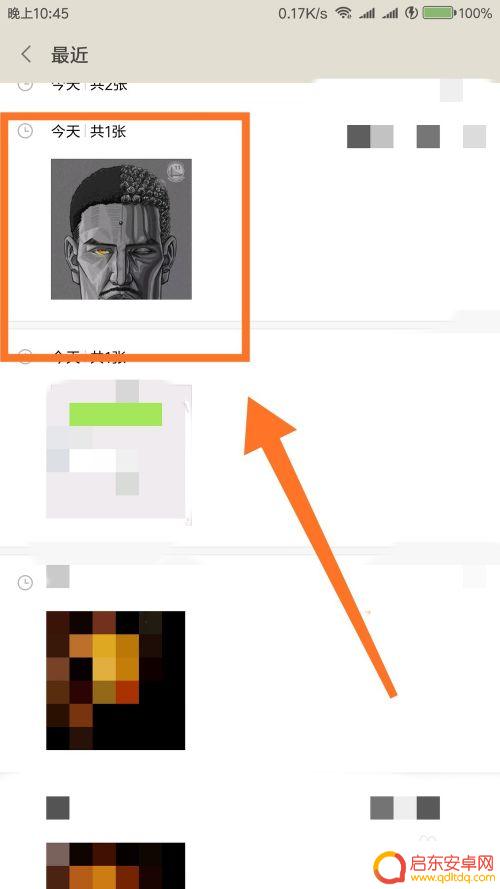
4.点击更多选项;

5.选择‘设置为壁纸’项;
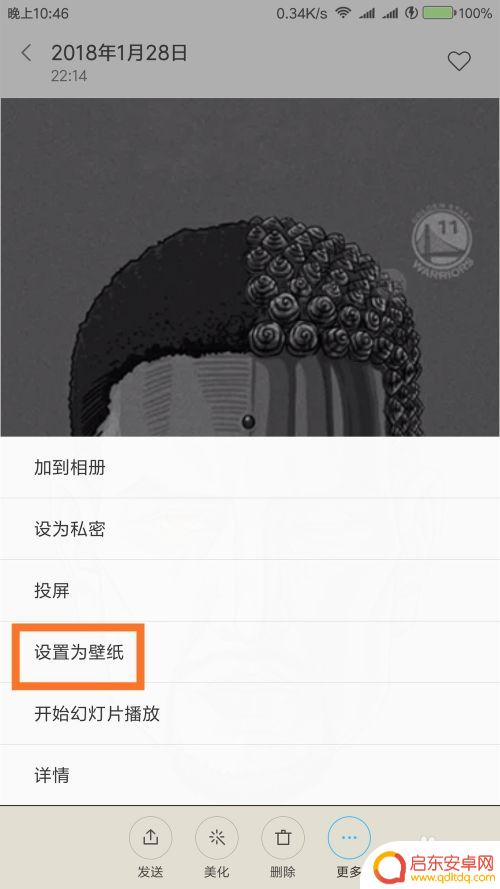
6.点击‘使用壁纸’;

7.选择‘应用桌面’项;

8.即可成功的将喜欢的图片设置成桌面壁纸。
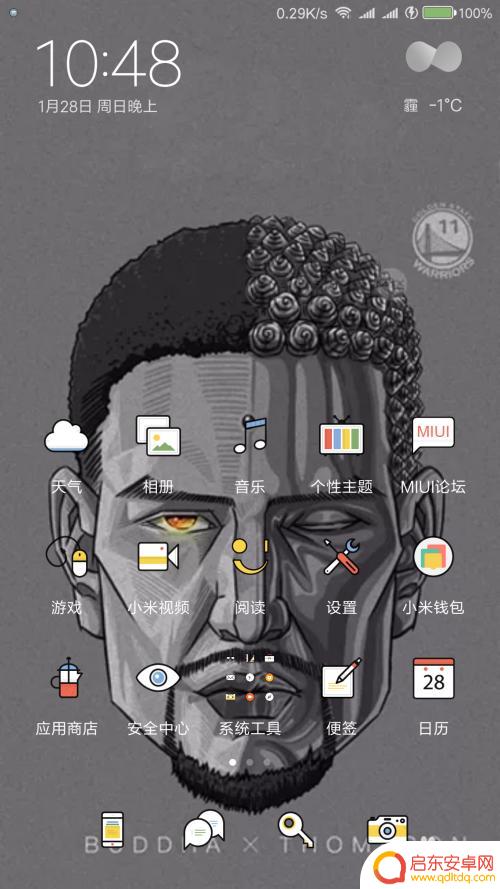
以上就是手机拍照如何更换壁纸的全部内容,如果还有不清楚的用户,可以参考以上小编的步骤进行操作,希望能够对大家有所帮助。
相关教程
-
vivo桌面壁纸怎么设置自动更换 vivo X60如何设置自动更换壁纸功能
vivo X60作为一款功能强大的智能手机,其桌面壁纸自动更换功能备受用户喜爱,通过设置自动更换壁纸,我们可以每天都享受到不同的视觉享受,让手...
-
酷狗桌面壁纸怎么设置手机 酷狗音乐动态壁纸怎么换
现如今,随着智能手机的普及,个性化定制已成为用户追求的一大趋势,而在手机壁纸的选择与更换中,酷狗桌面壁纸与酷狗音乐动态壁纸无疑是备受追捧的选择。如何设...
-
华为手机如何换原壁纸图片 华为手机如何更换桌面壁纸
华为手机作为一款备受欢迎的智能手机品牌,其用户界面设计简洁且实用,其中,更换桌面壁纸是个性化手机的重要一环。华为手机提供了多种方式来更换桌面壁纸,让用...
-
手机换壁纸怎么设置时间 华为手机桌面壁纸自动切换设置方法
在生活中,我们经常会对手机的壁纸进行更换,以展现不同的个性和情绪,频繁更换壁纸可能会让人感到繁琐。有没有一种方法可以让手机的壁纸自动定时更换呢?华为手机提供了桌面壁纸自动切换设...
-
oppo手机怎么修改壁纸 OPPO手机如何更换桌面壁纸
OPPO手机作为一款备受青睐的智能手机品牌,其拥有丰富多彩的壁纸选择,能够为用户带来更丰富多彩的个性化体验,想要更换OPPO手机的桌面壁纸其实非常简单,用户只需要进入设置界面,...
-
手机自动联想怎么设置桌面 如何在华为手机上设置桌面壁纸自动切换
现代人生活中离不开手机,手机桌面是我们每天接触最频繁的界面之一,为了让手机桌面更加个性化和丰富,很多人喜欢设置桌面壁纸自动切换。在华为手机上如何设置桌面壁纸的自动切换呢?华为手...
-
手机access怎么使用 手机怎么使用access
随着科技的不断发展,手机已经成为我们日常生活中必不可少的一部分,而手机access作为一种便捷的工具,更是受到了越来越多人的青睐。手机access怎么使用呢?如何让我们的手机更...
-
手机如何接上蓝牙耳机 蓝牙耳机与手机配对步骤
随着技术的不断升级,蓝牙耳机已经成为了我们生活中不可或缺的配件之一,对于初次使用蓝牙耳机的人来说,如何将蓝牙耳机与手机配对成了一个让人头疼的问题。事实上只要按照简单的步骤进行操...
-
华为手机小灯泡怎么关闭 华为手机桌面滑动时的灯泡怎么关掉
华为手机的小灯泡功能是一项非常实用的功能,它可以在我们使用手机时提供方便,在一些场景下,比如我们在晚上使用手机时,小灯泡可能会对我们的视觉造成一定的干扰。如何关闭华为手机的小灯...
-
苹果手机微信按住怎么设置 苹果手机微信语音话没说完就发出怎么办
在使用苹果手机微信时,有时候我们可能会遇到一些问题,比如在语音聊天时话没说完就不小心发出去了,这时候该怎么办呢?苹果手机微信提供了很方便的设置功能,可以帮助我们解决这个问题,下...